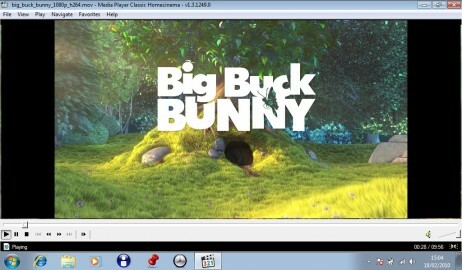
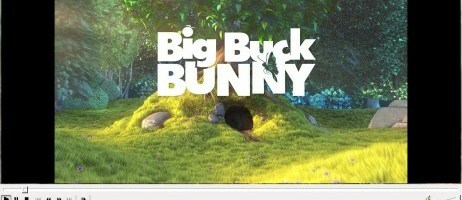
Netbook'ai nėra garsūs savo aukštos raiškos vaizdo įrašų atkūrimo meistriškumu, bet jei turite apie 10 USD ir keletą likus kelioms minutėms, yra būdas mėgautis didelės raiškos anonsais ir vaizdo įrašais naudojant „Atom“ maitinamą nešiojamas.
Jums reikės dviejų dalykų: kopijos Media Player Klasikinis namų kinasir CoreCodec CoreAVC kodekas kurį galite įsigyti už kunigaikščio 9,95 USD sumą.
Tiesą sakant, melavome, jums reikės trijų dalykų. Taip pat reikės kai kurių HD vaizdo įrašų, užkoduotų AVC arba h.264 formatu. Atsisiuntėme nemokamą animaciją, Big Buck Bunny, mūsų bandymams. Atsisiuntėme 1080P h.264 versiją – įspėjame, kad tai didžiulis 692 MB atsisiuntimas, todėl galbūt norėsite išgerti arbatos arba penkis puodelius, jei jūsų interneto ryšys lėtas. Arba bet koks didelės raiškos h.264 filmo anonsas, slypintis internete, puikiai tiks.
„Windows 7“ jau gali turėti standartinį h.264 palaikymą, bet pabandykite atkurti HD turinį naudodami „Media Player“ ir jis bus nepastebimai trūkčiojantis. Jei naudojate „Windows XP“, galite pabandyti žiūrėti HD vaizdo įrašus naudodami „Media Player Classic“ integruotą h.264 kodeką, tačiau jam taip pat sunku, kad vaizdo įrašas būtų atkurtas sklandžiai; garsas nesiderina su veiksmu ekrane, nes Atom procesorius stengiasi neatsilikti.
HD parvežimas namo
Nesvarbu, ar jūsų internetiniame kompiuteryje veikia „Windows XP Home“, ar „Windows 7“, bet pirmiausia turėsite įdiegti „CoreAVC“. Diegimo proceso metu galite panaikinti Haali's Media Splitter žymėjimą, tiesiog pats kodekas veiks puikiai.

Įdiegę CoreAVC, eikite į CoreCodec katalogą, kuris rodomas meniu Pradėti, ir pasirinkite įrašą Konfigūruoti CoreAVC. Nustatykite Deblocking į Skip visada, Deinterlacing į None ir spustelėkite Gerai.
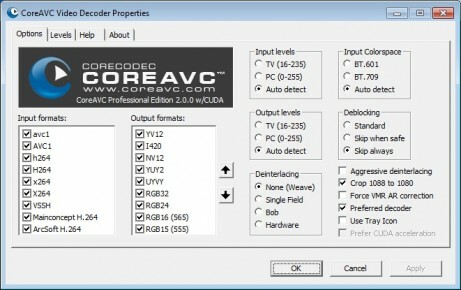
Kitas žingsnis yra paleisti Media Player Classic Home Cinema. Išskleidžiamajame meniu Rodinys pasirinkite Parinktys ir spustelėkite skirtuką Išoriniai filtrai. Spustelėkite mygtuką Pridėti filtrą… viršutiniame dešiniajame lango kampe ir dukart spustelėkite CoreAVC Video Decoder iš sąrašo. Įsitikinkite, kad pažymėta parinktis Pirmenybė.

Dabar meniu Parinktys pasirinkite Išvestis ir įsitikinkite, kad „DirectShow Video“ nustatytas į EVR. Spustelėkite Gerai ir uždarykite „Media Player Classic“, kad įsitikintumėte, jog taikomi nustatymai.
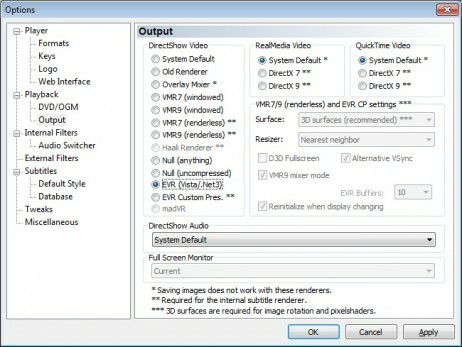
Atidarykite „Big Buck Bunny“ 1080P versiją dabar ir nustebsite – pamatysite, kad ją bus galima žiūrėti iki galo. Šen bei ten keistai mikčioja ir šiek tiek vaizdinio plyšimo ten, kur Atom procesorius negali kadrų dažnis yra visiškai sklandus, tačiau svarbiausia, kad garso takelis neprarastų sinchronizavimo daugiau. Internetinis kompiuteris, leidžiantis HD vaizdo įrašą? Na, mes niekada nemanėme, kad pamatysime tą dieną.
Tiesa, net CoreAVC negali netbook paversti HD ryjančiu medijos žvėrimi. Keletas mūsų didesnio pralaidumo 1080P vaizdo įrašų pasirodė per daug „Atom“ procesoriui, o sudėtingesnės 720P vaizdo įrašų scenos taip pat nukentėjo nuo mikčiojimo šen bei ten. Ir, žinoma, „CoreAVC“ negali nieko padaryti dėl internetinio HD turinio iš „YouTube“ ir „iPlayer“. Bet apskritai esame labai sužavėti. HD ar ne HD, žinome, ko norėtume!
Ir jei nerimaujate, kaip HD atkūrimas sumažins jūsų nešiojamojo kompiuterio akumuliatoriaus veikimo laiką, galite būti maloniai nustebinti. Paėmėme vieną iš naujausių „Pine Trail“ internetinių kompiuterių, gulinčių „PC Pro“ biure ir su nustatytas ekrano ryškumas. maksimalus ir įjungtas 802.11n, nustatė, kad 90 minučių peržiūrint 720P priekabą sumažino tik apie 25 proc. baterija. Išjunkite belaidį ryšį ir šiek tiek sumažinkite ryškumą ir tikriausiai galėsite peržiūrėti 3 ar 4 filmus, kol baigsis sultys: puikiai tinka tiems nuobodžiams ilgiems skrydžiams.




